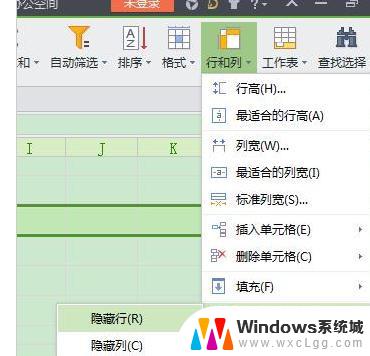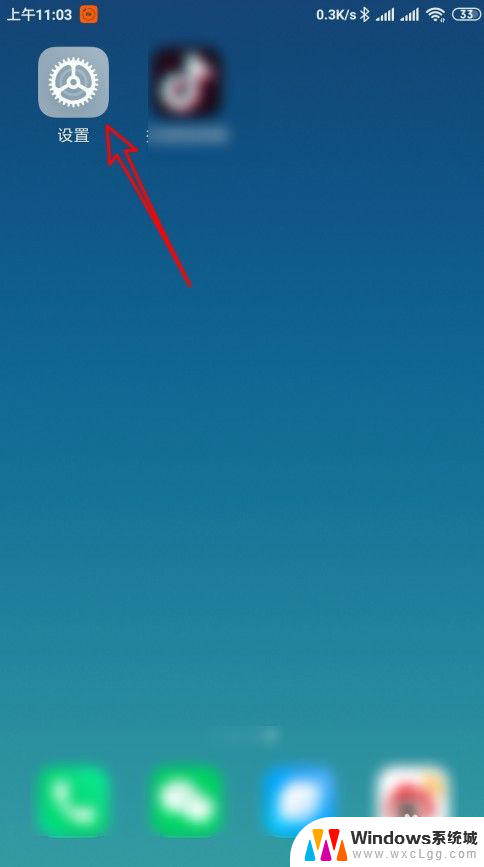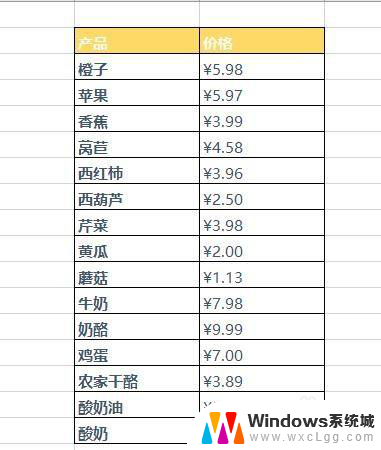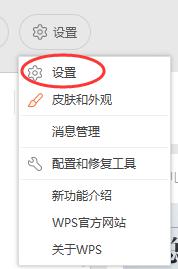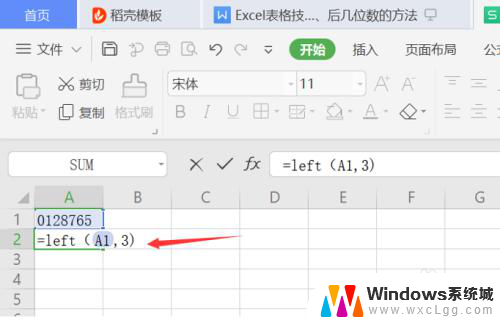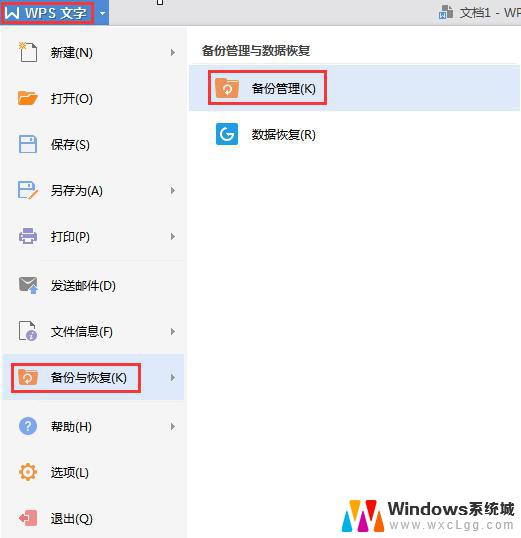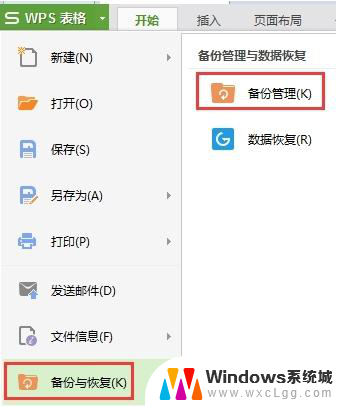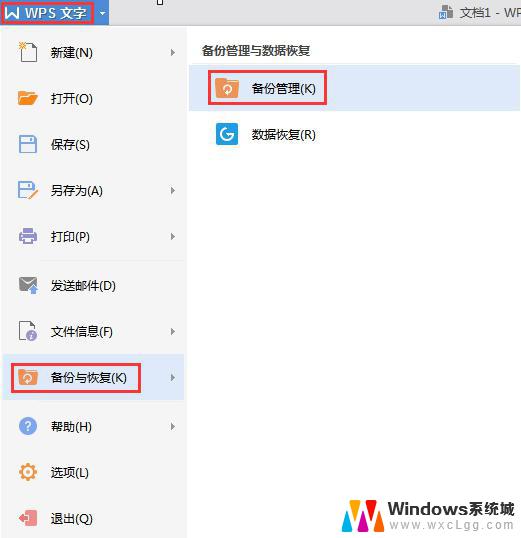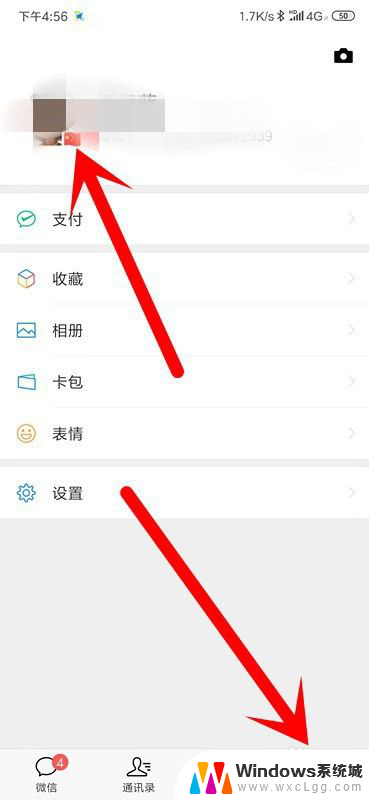怎么把excel还原以前的版本 Excel中查找之前版本文件
在日常工作中,我们经常会使用Excel表格进行数据处理和管理,有时候我们可能会不小心对文件进行错误修改或删除,导致需要找回之前的版本。在这种情况下,我们可以通过Excel中的查找功能来寻找之前的版本文件,以便还原数据并避免不必要的损失。通过一些简单的操作,我们可以快速找到并恢复所需的文件,让工作恢复正常进行。
具体方法:
1.在一个已有数据的Excel文件中,点击左上角的“文件”选项。
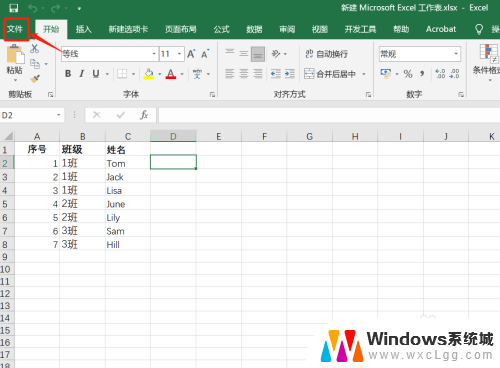
2.点击“更多”下的“选项”。
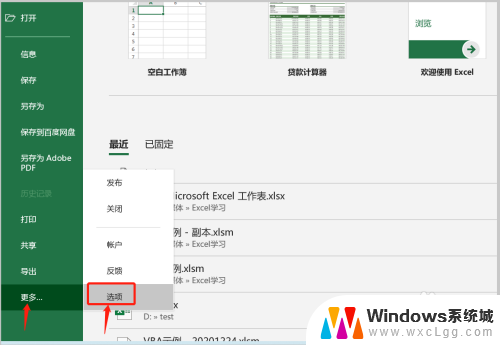
3.打开对话框后,点击“保存”选项,找到“自动恢复文件位置”。
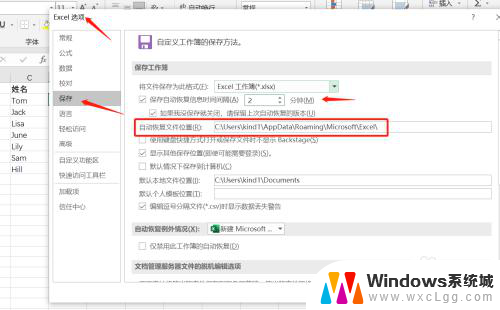
4.打开电脑的资源管理器到自动恢复文件位置的路径下,这里可以看到保存的自动恢复文件的版本。
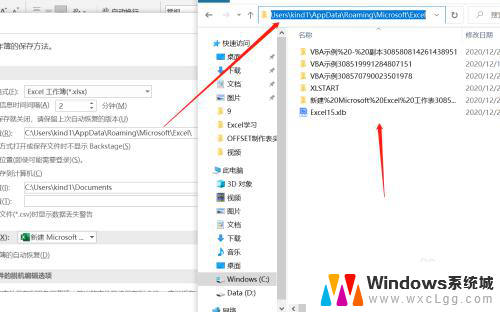
5.点击一个示例文件后,可以看到有一个“还原”按钮。点击即可恢复此版本的Excel文件。
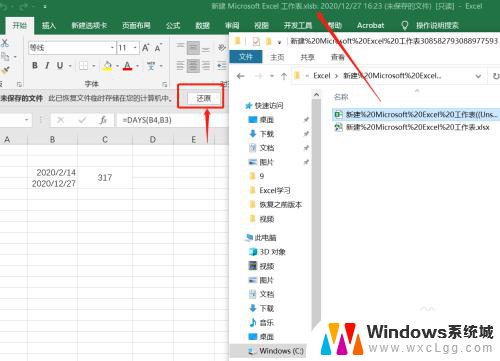
6.如果使用的是高版本Excel,比如这里用的是2019版。在“文件”选项下点击“信息”也可以查看之前版本的文件。
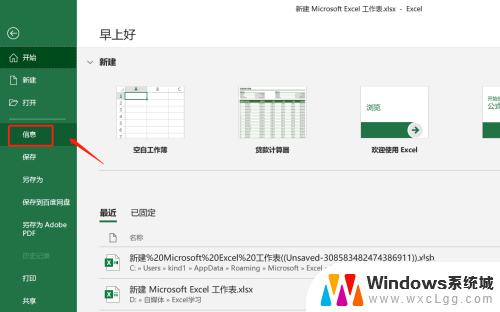
7.在“管理工作簿”这里可以查看并点击恢复之前保存版本的Excel文件。
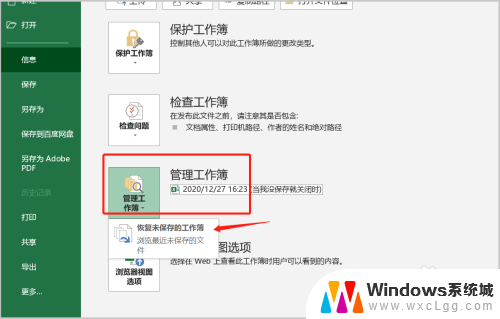
8.总结:
1)文件 > 选项 > 保存;
2)找到自动恢复文件位置;
3)点击已保存的之前版本文件,根据需要进行还原;
4)高版本Excel,文件 > 信息;
5)在管理工作簿下可以查看并点击之前版本的文件。
以上就是如何还原Excel以前版本的全部内容,如果你遇到了这种情况,可以尝试按照以上方法解决,希望对大家有所帮助。